Центр поновлення в операційній системі Windows 10 кардинально змінений в порівнянні з попередніми системами. Зокрема, знайти його тепер не так-то просто, оскільки він захований в незвичному місці. А вже вносити якісь зміни і того складніше. Наприклад, налаштувати можливості поновлення можуть тільки користувачі версії «Професійна». Всім іншим доведеться чекати наскочила апдейта в будь-який момент і час від часу створювати файли в процесі роботи, щоб уникнути втрати.
Де його знайти
Новий Центр поновлення в Windows 10 тепер знаходиться в Параметрах системи. Знайти їх можна, якщо увійти в меню «Пуск», де буде напис «Параметри». Необхідно клікнути на неї.
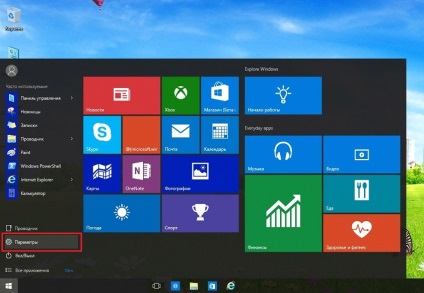
З'явиться нове вікно, з якого нам потрібно тільки «Оновлення та безпека». Клікнувши на цей розділ, ми потрапляємо в жаданий Центр.
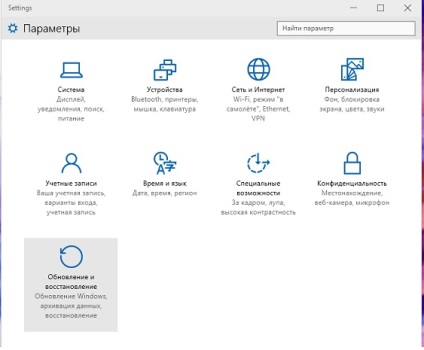
Нам відразу ж виводиться, які апдейти вже доступні для Windows 10. Трохи нижче - настройка того, коли перезавантажувати пристрій. Це необхідно, щоб апдейт правильно встановився. Можна вибрати час, коли пристрій знаходиться в просте (система за замовчуванням пропонує 3:30 ночі наступної доби), або ж виставити цей параметр самостійно. Або ж можна перезавантажитися прямо зараз, щоб несподівана перезавантаження не застала вас зненацька.
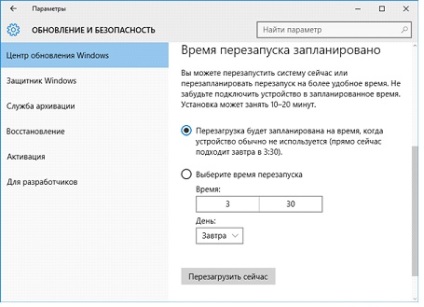
Список завантажених пакетів можна подивитися більш детально в вікні Центру - біля кожного доступні «Відомості». Там буде розписуватися, що це за файл, для якої програми він необхідний і так далі. Якщо клікнути на посилання «Потрібно перезапуск» - то з'явиться спливаюче віконце такого змісту:
- Назва апдейта і його код.
- Дата скачки.
- Опис, для чого він потрібен.
- Рекомендація встановити якомога швидше і попередження про можливу перезавантаження.
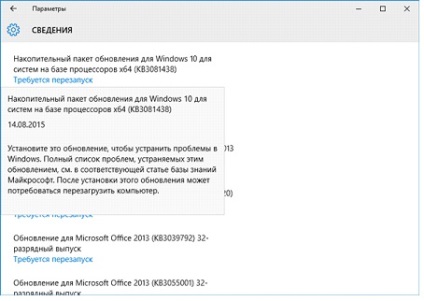
Як його налаштувати
Налаштування дати і часу перезавантаження - це ще не все, чого багато користувачів хотіли б. Тобто хоча б трохи більше свободи у виборі. Однак Windows 10 практично його не дає. Той крихітний функціонал, що знаходиться в розділі «Додаткові параметри», дозволить хоч трохи підлаштувати Центр поновлення під себе.
В першу чергу нам буде необхідно виставити, як саме пакети будуть встановлюватися. Якщо вам не потрібні автоматичні перезавантаження пристрою - потрібно виставити параметр «Повідомляти про планування перезавантаження». Ця установка дасть хоча б можливість зберегти все необхідне.
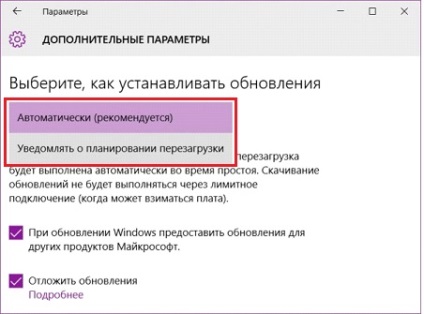
Центр поновлення дозволяє задати те, що версія буде доповнювати новими файлами тільки себе, не зачіпаючи інші програми. Це зручно, якщо оновлення для інших продуктів Microsoft з якихось причин вам не потрібно. Якщо це так - треба зняти відповідну галочку. Така настройка залишить системі можливість встановлювати апдейти тільки для себе, а не у що входять до неї додатки. Всякі Офіси та інші програми більше змінюватися не будуть.
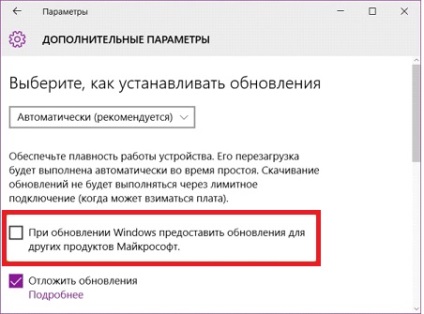
І нарешті, настройка автоматичного оновлення в новій Windows 10. Єдине, що доступно користувачеві навіть Професійної версії системи - це відкласти установку апдейта. По суті, це той же відмова від автообновления.
Важливо! Якщо ви вирішили, поки здійснювалася настройка служби Windows, відкласти всі апдейти, то не забувайте періодично оновлюватися вручну. Windows 10 - поки ще сира система, на яку часто виходять необхідні «заплатки». І краще було б їх встановити.
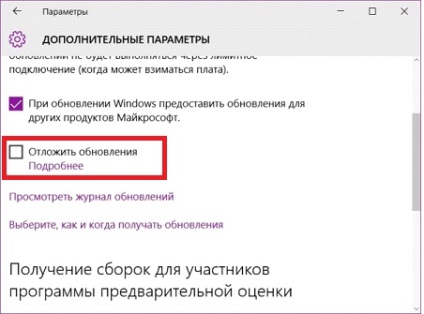
А ось якщо натиснути на посилання «Як і коли отримувати оновлення», буде доступна настройка того, як завантажувати апдейти - з офіційного сервера Microsoft або ще й з інших комп'ютерів під управлінням Windows 10. Тут вирішувати тільки вам - чи готові ви чекати, поки розвантажиться основний сервер або терпіти ризик підхопити вірус з чужого пристрою.